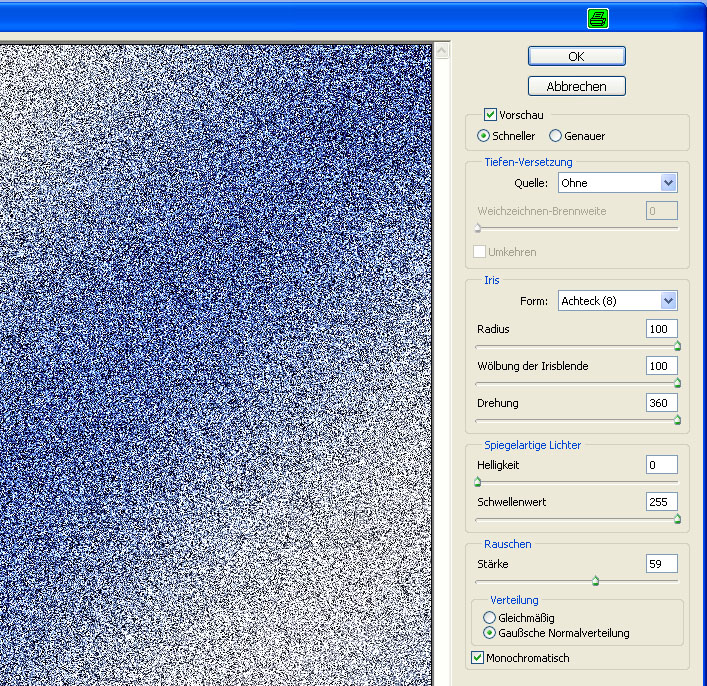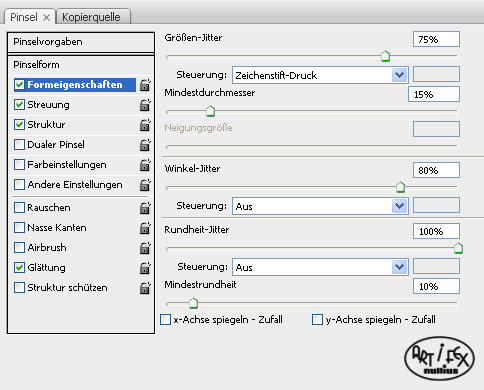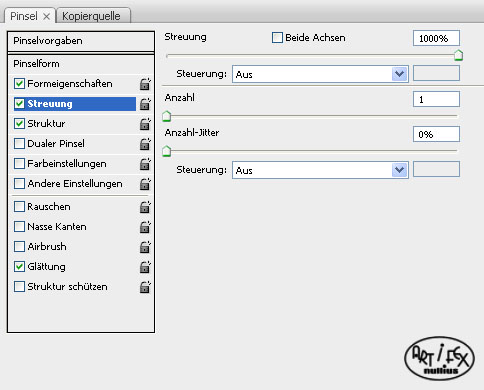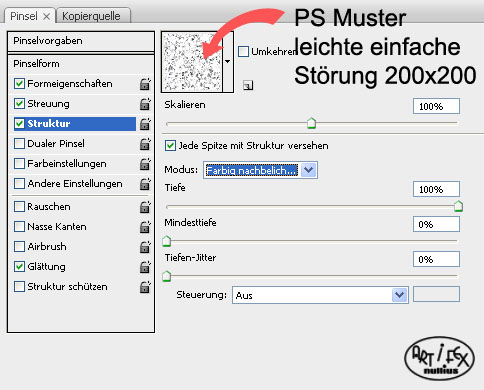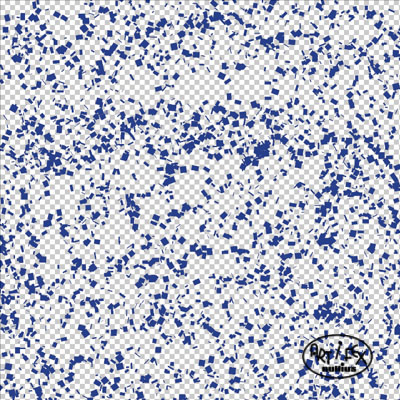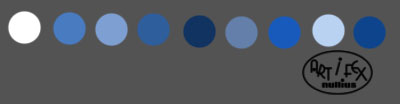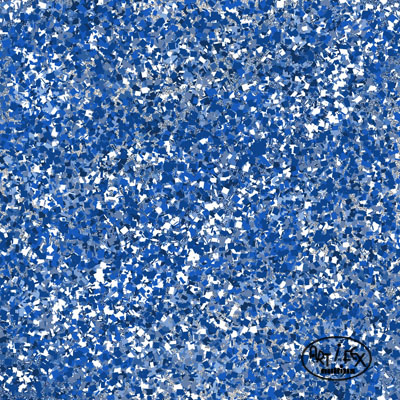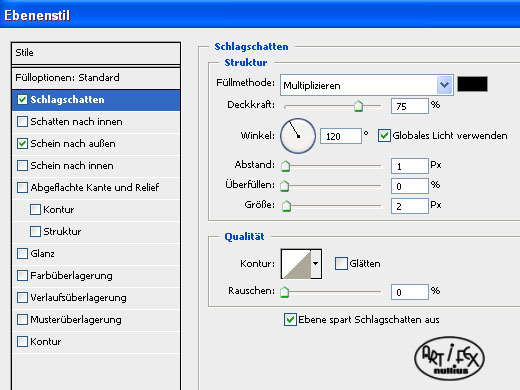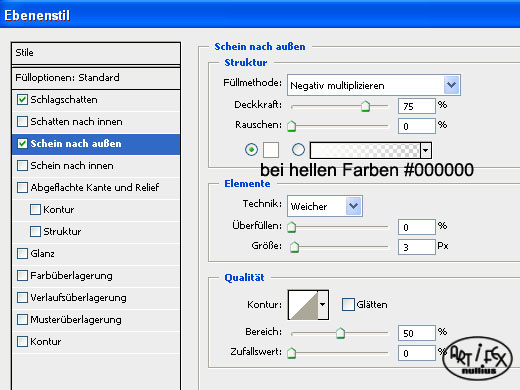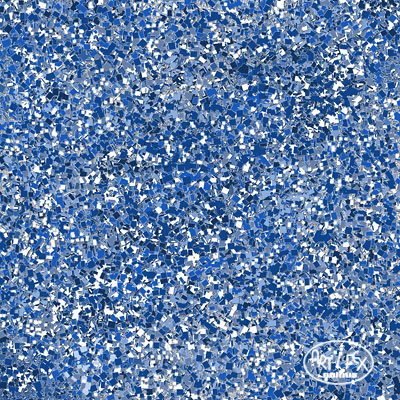|
Glitterpapier |
|
Öffnet eine neue transparente Datei in der Größe, die später euer Glitterpapier
haben soll z.B. 1200x1200 Pixel. Sucht euch nun einen schönen Farbverlauf aus
und färbt damit eure transparente Ebene. Damit es später übersichtlicher bleibt,
sollte der Farbverlauf nicht zu bunt sein. Ich habe mal etwas ganz einfaches ausgesucht.
|
|
 |
|
Die Ebene bleibt aktiv und ihr wendet nun Filter/Weichzeichnungsfilter/Tiefenschärfe abmildern
mit folgenden Einstellungen an
|
|
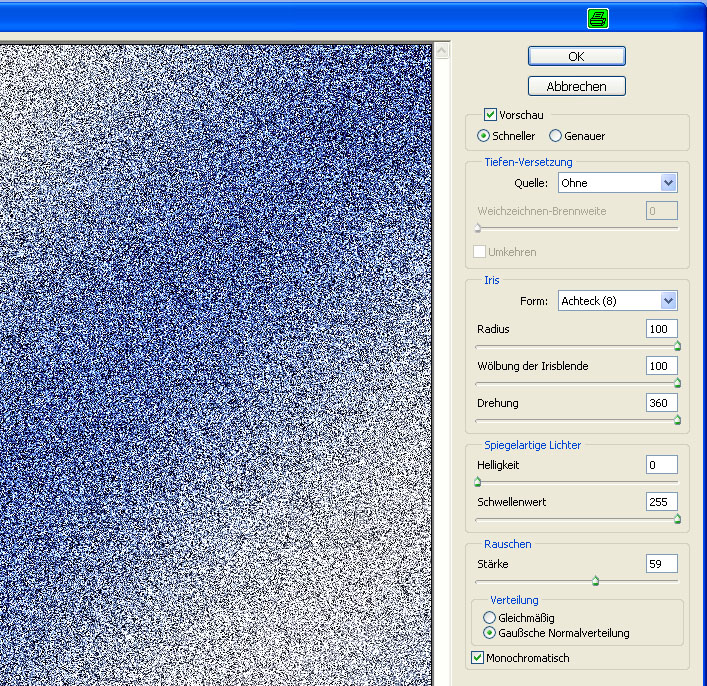 |
|
Jetzt öffnet ihr eine neue Ebene und sucht die PS eigenen quadratischen Pinsel Größe 24, Abstand 25%.
Wer ein größeres oder kleineres Papier hat, sollte die Pinselgröße entsprechend anpassen.
Nehmt nun die folgenden Einstellungen vor.
|
|
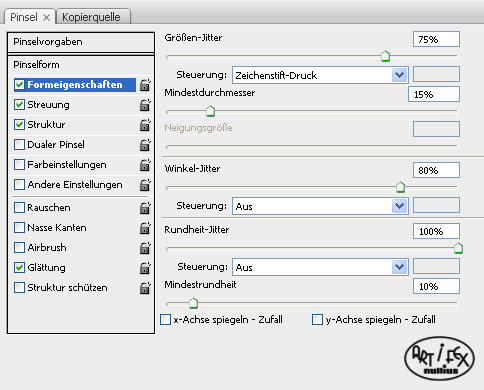 |
|
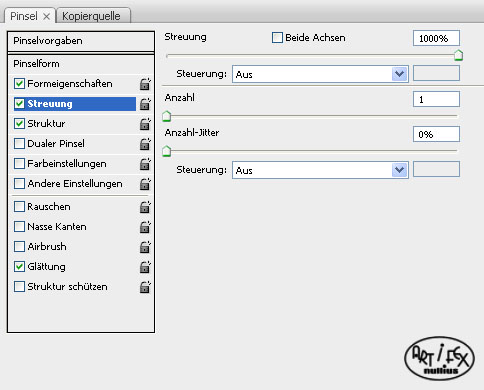 |
|
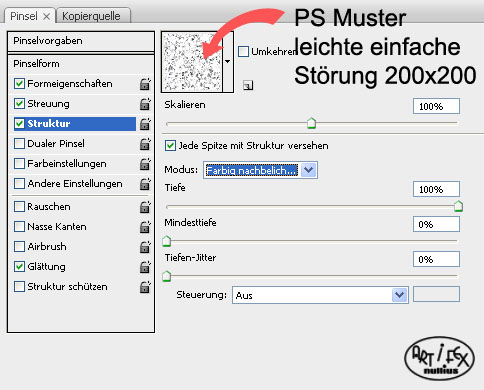 |
|
Zusätzlich macht ihr noch ein Häkchen bei Glättung rein. Jetzt kann es losgehen,
mit einer ähnlichenen Farbe wie aus eurem Verlauf malt ihr nun auf eurer Ebene herum,
nicht zu viel und nicht zu wenig. Meine erste Farbebene sieht dann so aus
|
|
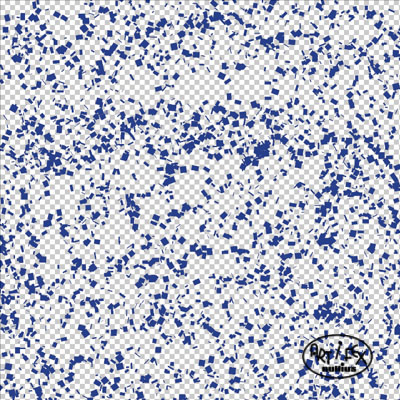 |
|
Insgesamt habe ich mehrere Farben aus der blauen Skala genommen und damit jeweils
eine neue Ebene bemalt.
|
|
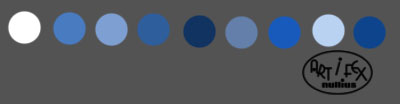 |
|
Danach sieht das Gesamtbild so ähnlich aus wie hier
|
|
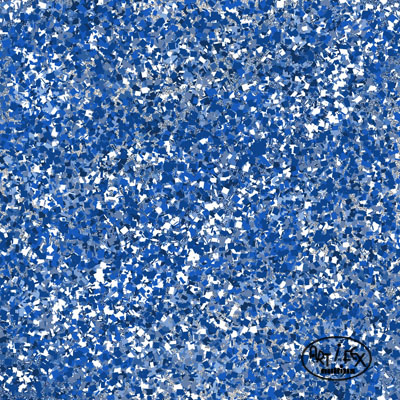 |
|
Nun bekommen alle Pinsel-Ebenen noch folgende Eigenschaften
|
|
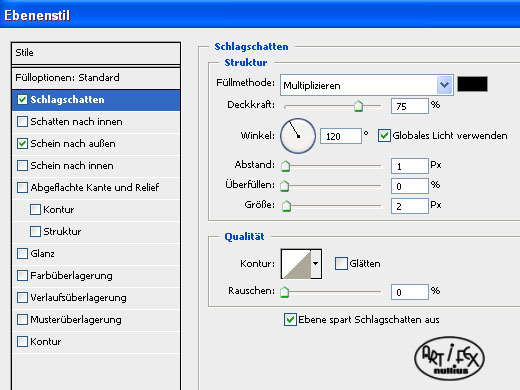 |
|
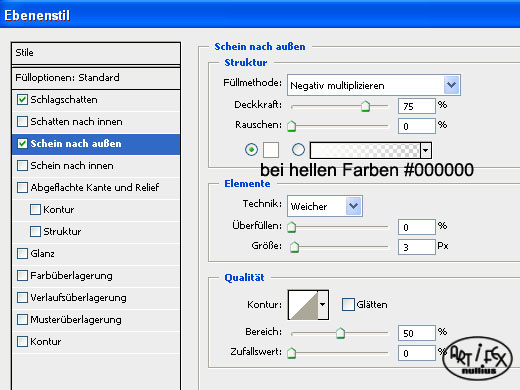 |
|
Bei ganz hellen Farben wie weiß (bei mir hier im Tutorial auch hellblau) ändert ihr die Farbe beim
Schein nach außen von weiß in schwarz.
Zum Schluss könnt ihr ganz oben noch eine Korrekturebene anlegen, wo ihr die optische Erscheinung
mit entsprechenden Farben verschönert. Also überall wo eine bestimmte Farbe fehlt, könnt ihr sie nun
ergänzen oder zu dicke Stellen einer Farbe übermalen. Ebenso könnt ihr die Farbebenen im Manager noch
umsortieren (weiter nach oben/unten) oder mit den Überblendungsmodi herumspielen. Wenn euch das Papier
gefällt,fügt ihr alle Ebenen, inklusive der gefilterten Verlaufsebene, zusammen.
Geht nun auf Bild/Korrekturen/Helligkeit und Kontrast und erhöht dort den Kontrast bis euch euer
Papier optimal gefällt. Hier gibt es keine Richtwerte.
Das Endergebnis sieht dann ungefähr so aus.
|
|
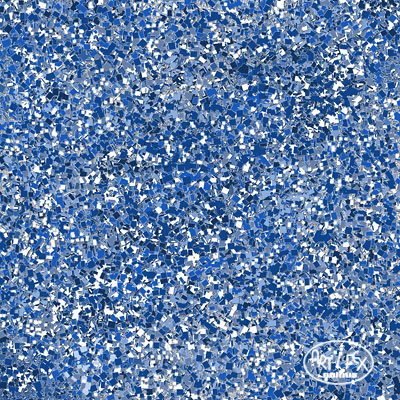 |
|
Tipp: Wer möchte kann sich die Datei, außer als Papier, vor dem Schließen noch als
neues Muster festlegen.
Viel Spaß beim Basteln! |
|
Tutorial 2010 © Vera Peiter alias Artifex nullius
Anfragen bezüglich der Nutzung bitte an
Artifex_nullius@web.de |
|
|